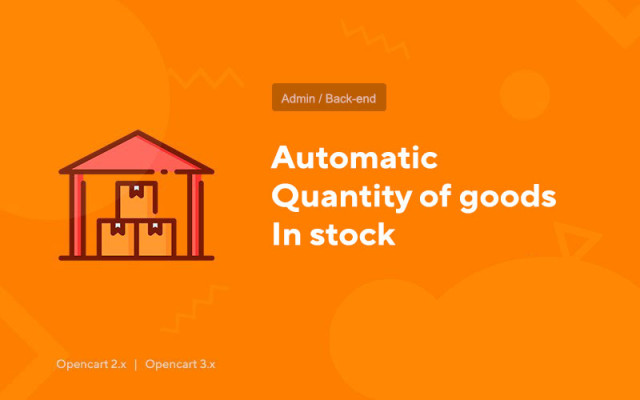Quantità automatica di merce in magazzino
Price in reward points: 5
Il modulo aggiunge automaticamente i dati sulla quantità di merce in opzioni, promozioni e sconti.
Quando crei un nuovo prodotto sul pannello del sito, potresti dimenticare di inserire i dati del prodotto o la quantità del prodotto nei parametri (opzioni, promozioni, sconti), questa estensione viene creata per aiutarti a ridurre e minimizzare gli errori durante la creazione di un nuovo prodotto , l'estensione riempirà automaticamente il campo con la quantità di merce.
Peculiarità
- Aggiunta di dati sulla quantità di merci e opzioni;
- Nessuna modifica nei file del motore.
Esistono 2 tipi di installazione: "Installazione estensioni" se il file del modulo è un archivio che termina con ocmod.zip oppure "Via FTP (file manager)" quando si tratta di un semplice archivio con file.
Installazione di OcMod
- 1 Scaricare il file del modulo . I componenti aggiuntivi a pagamento possono essere scaricati nel tuo account solo dopo il pagamento.
- 2 Nel pannello di amministrazione del tuo sito, vai su "Estensioni" -> "Installa estensioni" o "Moduli" -> "Installa modificatori" e fai clic sul pulsante "Carica" ;
- 3 Selezionare il file scaricato e fare clic su "Continua" , attendere la scritta - "Installato con successo" ;
- 4 Quindi vai su "Gestione componenti aggiuntivi" o "Modificatori" e fai clic sul pulsante "Aggiorna" (blu, nell'angolo in alto a destra). E rilascia anche i diritti di amministratore per il modulo (sotto è scritto come farlo).
Installazione tramite FTP
- 1 Scaricare il file del modulo . I componenti aggiuntivi a pagamento possono essere scaricati nel tuo account solo dopo il pagamento;
- 2 Caricare i file tramite il file manager nella root del sito . Di norma, l'archivio contiene file per diverse versioni di PHP e versione OC (è necessario scegliere correttamente l'opzione);
- 3 Quindi vai su "Gestione componenti aggiuntivi" o "Modificatori" e fai clic sul pulsante "Aggiorna" (blu, nell'angolo in alto a destra). E rilascia anche i diritti di amministratore per il modulo (sotto è scritto come farlo).
Dopo aver installato qualsiasi modulo, vai alla sezione "Sistema" -> "Gruppi utenti" -> "Amministratore", deseleziona tutte le caselle di controllo e reinseriscile facendo clic sul pulsante "Seleziona tutto" nei campi di visualizzazione e modifica.
Tags: Opencart 2.0, Opencart 2.1, Opencart 2.2, Opencart 2.3, Opencart 3.0, OcStore 2.3, OcStore 3.0